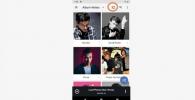Hvis du ønsker at tilføje en smart skærm til dit hjem, Amazon Echo Show er en god mulighed. Echo Show bringer det bedste fra Alexa ind i det visuelle område, og giver dig mulighed for at udnytte video i realtid fra dit hjems smarte sikkerhedssystem, have videoopkald med venner og familie ved hjælp af Alexas Drop In-funktion, stream fra Hulu og Prime Video, kør diasshows med fotos og meget mere.
Indhold
- Echo Show-skærmen flimrer
- Echo Show har forvrænget lyd
- Echo Show-berøringsskærmen reagerer ikke
- Echo Show opretter ikke forbindelse til Wi-Fi
- Echo Show-opkald virker ikke
- Echo Show-kameraet virker ikke
- Echo Show parrer ikke med andre enheder
- Alexa reagerer ikke
- Alexa afspiller musik på den forkerte enhed
- Alexa finder ikke en bestemt enhed
- Alexa har problemer med Bluetooth
Men der sker fejl, og Echo Show er ikke uden sit lille spor af problemer. Heldigvis har mange af disse problemer ligetil rettelser. I dette dybe dyk vil vi tage et kig på de mest almindelige Echo Show-problemer, og hvordan du kan løse dem.
Anbefalede videoer
Echo Show-skærmen flimrer

Dette problem har været med Echo Show siden den første generations model. Det, vi taler om, er pulserende vandrette linjer, der strækker sig hen over skærmen. Nogle gange vises fejlen tættere på bunden af displayet, hvor Alexa's indikator er, eller op og ned på hele skærmen. Nogle Echo Show-ejere oplever dette sjældent, andre hele tiden. Hvis dit eget show flimrer, er der et par ting, du kan prøve.
Relaterede
- Hvad betyder Amazon Echo gule ringfarve?
- Bedste Amazon Echo-tilbud: Echo Dot, Echo Show 8 og mere
- Amazon bringer Matter-understøttelse til 17 Echo-enheder
For det første, se om en hård nulstilling hjælper. Tag din Echo Show ud af stikkontakten, vent cirka 15 sekunder, og sæt den derefter i igen. Hvis dit flimmer forbliver, skal du ikke bekymre dig. Der er to andre mulige årsager (og yderligere to rettelser).
En kunne være din skærms lysstyrke. Flimmeret er kendt for at præsentere sig selv på Echo Shows hvor skærmens lysstyrke skrues helt op, eller med enheder, der har adaptiv lysstyrke aktiveret. Prøv først at sænke lysstyrken. For at gøre det skal du stryge ned på dit show og vælge Indstillinger. Rul ned og tryk Skærm, rul derefter ned til lysstyrkejusteringen. Hvis den er skruet helt op, sænk den. Hvis du stadig får flimren, lige under lysstyrkebjælken er en mulighed for Adaptiv lysstyrke med en tænd/sluk-knap. Som standard er denne funktion slået til. Slå fra, og se, om flimmeret forsvinder. Hvis ikke, er der en potentiel årsag mere, men det er den mindst sandsynlige af de tre.
Nogle gange kan Echo Show opfange interferens fra strømtunge enheder som computere, printere, støvsugere og lignende hardware. Netop den interferens kunne være til skade for din Shows skærm. For at irettesætte, prøv at flytte Showet (eller dit krafttunge udstyr) til et andet sted, og se om flimmeret forsvinder.
Echo Show har forvrænget lyd
Du lytter til din yndlingsafspilningsliste eller foretrukne morgenradiotime, da dit Echo Shows lyd pludselig bliver forvrænget. Du er ikke alene, da mange Show-ejere har oplevet de samme grimme toner på tværs af første- og andengenerations-hardware. Nogle rapporterer forstyrrelsen over højere frekvenser, mens andre hører det overalt i blandingen. Desværre er der ikke meget rim eller grund til denne fejl, men det virker mindre et hardwareproblem (relateret til ting som enhedshøjttalere) og mere en mærkelig softwarefejl. Men der er stadig nogle ting, du kan gøre for at afbøde det.
Til at begynde med vil du gerne sikre dig, at din smarthøjttaler modtager et godt Wi-Fi-signal. En dårlig internetforbindelse kan forårsage alle slags smartenhedsproblemer, lige fra komprimeret lyd til video med lavere opløsning. Hvis dit signal er solidt, rapporterer nogle ejere, at blot justering af enhedens lydstyrke kan få forvrængningen til at forsvinde, i det mindste for en tid. Du kan gøre det via Alexa-appen, med stemmekommandoer eller med lydstyrkeknappen/-knapperne på dit show.
Har du stadig den summende lyd? Lad os prøv en hård nulstilling. Tag stikket ud, vent, og sæt stikket i igen. Start din foretrukne lydkilde og se, om du stadig har noget buzz eller opbrud. Hvis forstyrrelsen fortsætter, kan du prøve at justere et par EQ-indstillinger på dit show. Stryg ned og tryk Indstillinger > Lyd > Equalizer. Som standard skal diskant, mellemtone og bas alle være midt på vejen. Prøv at justere diskanten og basen for at se, om den summen forsvinder.
Echo Show-berøringsskærmen reagerer ikke

Har du bemærket, at din Show-berøringsskærm ikke er så lydhør, som den plejede at være? Måske er der dele af skærmen, der reagerer bedre end andre? Der kan være et par grunde til, at dit show er et skadedyr. Lad os til at begynde med sørge for, at din skærm ikke er for knust. Echo Show er trods alt en touchscreen-enhed, og selvom displayhubs er bygget til at modstå vores misbrug, kan de kun tage så meget af vores fedtede hud og fingeraftryk. Tør din Shows skærm af med en ordentlig LCD-rens, især rundt om kanterne af skærmen, da det er her Showets vigtigste infrarøde sensorer er placeret.
Mens du er i gang, skal du sørge for, at kanterne af dit show er fri for forhindringer, da ydeevnen kan blive hæmmet, hvis sensorerne blokeres. Flyt tingene af vejen, eller flyt blot dit Echo Show til et sted med mere fast ejendom.
Echo Show opretter ikke forbindelse til Wi-Fi
Nogle gange kan Echo Show løbe ind i Wi-Fi-problemer, uanset om det er en intermitterende forbindelse eller problemer med at parre til et netværk helt. For at starte skal du spørge Alexa: "Er du forbundet til internettet?" Assistenten vil derefter aflæse netværksdiagnostik for den Alexa-aktiverede hardware, der er på dit netværk.
Intermitterende Wi-Fi-problemer kan ofte løses ved blot at hårdt nulstille dit Echo Show. Tag stikket ud, tilslut igen, og se, om Amazon-enheden kommer online igen. Hvis ikke, er der andre rettelser, du kan prøve. Som nævnt ovenfor kan visse apparater og andre enheder forårsage interferens på både showet og dit Wi-Fi. Prøv at flytte dit Echo Show tættere på din router eller et rum uden så mange enheder i det, og tjek om showet fungerer bedre her.
Hvis du for nylig har ændret din Wi-Fi-adgangskode, vil du også gerne sikre dig, at Echo Show har den seneste adgangskode logget. For at gøre det skal du stryge ned fra toppen af skærmen og trykke på Indstillinger >netværk, indtast derefter din seneste adgangskode.
Echo Show-opkald virker ikke

Du kan bruge Echo Show til at foretage telefon- og videoopkald til venner og familie. Du kan gøre dette med andre Alexa-aktiverede enheder med en funktion kaldet Drop In, såvel som til ikke-Drop In-kontakter (kun telefon). Hvis du opdager, at du ikke kan foretage opkald, når du tidligere kunne, er der et par måder at fejlfinde på.
Til Drop In og andre opkaldsfunktioner kræver smart home-enheden en solid Wi-Fi-forbindelse. Hvis du oplever netværksproblemer, skal du følge trinene fra ovenstående Wi-Fi-sektion for at løse dem. Hvis du forsøger at starte opkald med stemmekommandoer, genkender Alexa muligvis ikke det kontaktnavn, du taler. For at finde ud af hvad
Du vil også gerne sikre dig, at dine kontaktoplysninger er korrekte. Hvis du har et gammelt nummer eller e-mail knyttet til dit Echo Show, men din kontaktperson har nye legitimationsoplysninger, skal du gå ind i Alexa-appen for at opdatere disse detaljer. For at gøre det skal du starte appen, vælge Kommunikere, tryk på Kontaktpersoner ikonet, og find derefter den kontakt, du har problemer med at oprette forbindelse til, og sørg for, at deres nummer og andre væsentlige ting er opdateret.
Echo Show-kameraet virker ikke
Dit Echo Show's Drop In-kamera er et fantastisk kommunikationsværktøj, men det kan være lidt glitchy. Mange udstillingsejere har oplevet totalt videotab under en Drop In-session. Nogle har også mistet lyden. Dette er en vanskelig en, men lad os udelukke de nemme ting. For det første skal du sørge for, at din privatlivsudløser ikke er aktiveret. Lukkeren styres af en vippekontakt ved siden af kameraet. Hvis du stadig ikke har nogen video, taler vi sandsynligvis om en softwarefejl.
Prøv først en hård nulstilling. Tag stikket ud, vent, og sæt stikket i igen. Prøv derefter at starte kameraet. Stadig ingenting? Mange Show-ejere har været nødt til at nulstille deres enhed til fabriksindstillinger for at "vække" deres kamera. Vi lærer dig, hvordan du gør det samme. For at nulstille dit show til fabriksindstillinger skal du blot trykke og holde nede Skrue ned + Stum knapper på samme tid. Hold i cirka 15 sekunder, indtil du ser Amazon-startskærmen.
Hvis du stadig ikke har nogen video, kan du kontakte Amazon for at få en erstatning (hvis dit Echo Show stadig er under garanti).
Echo Show parrer ikke med andre enheder

Måske linker dit Echo Show ikke til din smarte sikkerhed. Måske har du problemer med at parre den med en Bluetooth-højttaler. Problemer med enhedsparring vil opstå lejlighedsvis, selv med andre Amazon Echo-produkter. Rettelserne er dog normalt ret ligetil. For det første, hvis den enhed, du vil parre med, bruger Wi-Fi, vil du gerne sikre dig, at både dit Echo Show og enheden er på det samme netværk. Hvis ikke, er der problemet. Få dit udstyr på det samme netværk, og du burde være gylden.
Ingen? Så lad os prøve noget andet. Hvis den enhed, du forsøger at parre med, bruger en Alexa-færdighed, kan du prøve at slette og genføje færdigheden til din
Alexa reagerer ikke
Reagerer Alexa ikke på hendes vågne ord? Med Echo Show, opfordringen til "
Vores første årsag er, at Alexa simpelthen ikke kan høre dig. Udelukke de åbenlyse syndere først. Slukkede du ved et uheld mikrofonen på dit Echo Show? Hvis der ved en fejl trykkes på mikrofon/kamera-knappen, deaktiverer den både mikrofonen og Vis kamera. Du ved, at begge er slukket, hvis knappen lyser rødt. For at genaktivere skal du blot trykke på knappen for at slå til.
Hvis Alexa stadig ikke lytter, kan det være det miljø, hun er placeret i. Showets array-mikrofoner gør et solidt stykke arbejde med at høre dine kommandoer, men et stærkt trafikeret køkken eller højlydt tv-stue kan bestemt forstyrre. Prøv at flytte dit show til et mere stille sted.
Hvis du stadig har problemer, taler vi måske om en dårlig Wi-Fi-forbindelse. Hvis din Amazon Echo-højttaler ikke modtager et stabilt netværkssignal, kan enheden køre trægt eller slet ikke (bortset fra at være tændt). Vi anbefaler en hård nulstilling af alt. Start med dit netværksudstyr (router/modem), og nulstil derefter dit Echo Show. Når alt er online igen, giv Alexa en stemmekommando. Hvis hun stadig ikke reagerer, prøv at flytte dit Echo Show tættere på din router, hvis det er muligt. I tilfælde, hvor dit show skal forblive på et u-ideelt sted, kan det være værd at opgradere dine netværkskomponenter.
Alexa afspiller musik på den forkerte enhed
Har du nogensinde prøvet at afspille musik på dit køkken Echo Show, kun for at melodierne kan begynde at spille på en anden Echo-enhed? Mindre en fejl og mere en hage med enhedspræferencer, en af hovedårsagerne til, at dette sker, er, at dit Echo Show kan være en del af en større Alexa smart home-gruppe. Hvis du har mere end én Alexa-aktiveret enhed i samme gruppe, når du spørger
Der er et par måder at komme uden om dette på. For det første kan du altid angive, hvilken enhed du vil have Alexa til at spille musik på, ved at sige enhedsnavnet i slutningen af din kommando. Dette fungerer, selvom dit Echo Show er en del af en større smart home-gruppe.
hvis du kun vil have Alexa til at afspille musik på dit Echo Show, kan du altid vælge en foretrukken højttaler i
Alexa finder ikke en bestemt enhed

Det kan være frustrerende, når du forsøger at tilføje en ny enhed til dit Echo Shows pantheon af smarte hjemmekontroller, kun for at løbe ind i, hvad der virker som kompatibilitetsproblemer. Heldigvis er der en række rettelser, du kan prøve for at få Enhed A til at fungere med Enhed B.
Det lyder måske indlysende, men du vil starte med at sikre dig, at begge mærker rent faktisk arbejder sammen. Mens der er tusindvis af tredjepartsenheder, der er kompatible med Alexa, er der en håndfuld mærker, der simpelthen ikke kan forbindes med en
Hvis enhed A gør arbejder med Enhed B, vil du gerne sikre dig, at dit smarte hjem-produkt er på det samme Wi-Fi-netværk som dit Echo Show. Ofte udsender vores hjemme-routere 2,4 GHz- og 5GHz-bånd for at forbinde vores udstyr. For at enheder kan interagere med Echo Show, skal de være på nøjagtig samme Wi-Fi-netværk som showet.
Hvis det hele tjekker ud, men stadig uden held, kan du prøve at slette din enheds færdigheder fra dit Echo Show og derefter tilføje det igen. Eller, hvis alt andet fejler, skal du foretage en hård nulstilling af showet og din tredjepartsenhed.
Alexa har problemer med Bluetooth
Hvis du har problemer med at parre dit Echo Show med Bluetooth-højttalere og lignende hardware, kan der være et par problemer. Den ene er rækkevidde. Bluetooth gør nogle trådløse vidundere, men gør sit bedste arbejde, når enheder er tæt på. Interferens fra anden hardware kan nemt komme i vejen, især over lange afstande. Prøv at flytte din eksterne højttaler tættere på showet. Hvis begge enheder stadig ikke vil parres, er det sandsynligt, at det er et kompatibilitetsproblem.
For Bluetooth-profiler understøtter Alexa både Advanced Audio Distribution Profile (A2DP SNK) og Lyd/video fjernbetjeningsprofil. Hvis din Bluetooth-enhed ikke bruger nogen af klasserne, vil du ikke være i stand til at forbinde den med dit Echo Show.
Du vil også gerne sikre dig, at din Bluetooth-enhed kører den nyeste software, og at den er fuldt opladet. Nogle gange, hvis din hardware kører på den sidste tredjedel (eller mindre) af sin batterikapacitet, fungerer visse kernefunktioner muligvis ikke. Når du genoplader din komponent, kan du opleve, at den fungerer perfekt med dit Echo Show.
Der er en række Echo Show-lidelser, der kan håndteres forholdsvis nemt. For enhver anden fejl eller tilbagevendende problemer, som vi ikke dækkede i denne vejledning, kan du altid hoppe over til Amazons enhedsfora for at se, om andre brugere oplever de samme fejl. Og glem ikke den gennemprøvede hårde nulstilling. Uanset om fejlen er stor eller lille, nogle gange er alt, hvad du skal gøre, at tage stikket ud af dit show, vent og derefter tænde igen.
Redaktørens anbefalinger
- De mest almindelige Google Nest Mini-problemer, og hvordan man løser dem
- De mest almindelige Amazon Echo Dot-problemer, og hvordan man løser dem
- HomePod Mini vs. Echo Dot: hvad er bedre?
- De bedste Amazon Echo tips og tricks
- Bedste Prime Day Amazon Echo-tilbud til oktober 2022